Notice PIONEER TX-110Z
Liens commerciaux

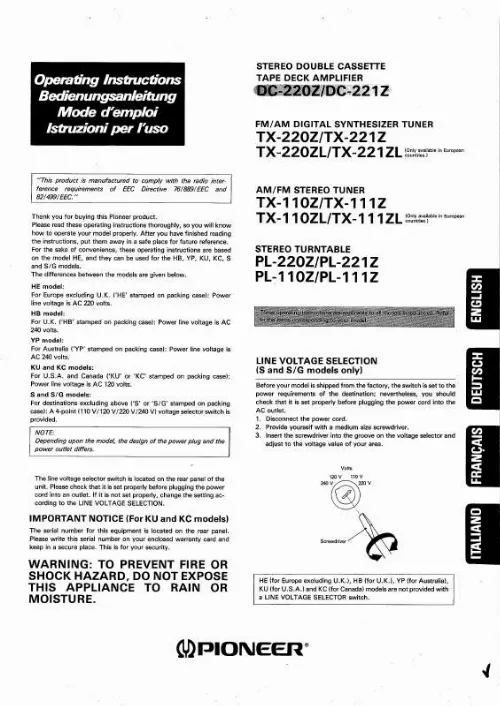
Extrait du mode d'emploi PIONEER TX-110Z
Les instructions détaillées pour l'utilisation figurent dans le Guide de l'utilisateur.
! Lorsque les informations des balises d'un fichier de musique sont rechargées, les informations modifiées sous les onglets [Informations] et [Maquette] sont remplacées par les informations des balises rechargées. 1 Cliquez sur l'onglet [Informations] dans la sous-fenêtre [Informations]. 2 Cliquez sur [Informations]. dans le coin supérieur gauche de l'onglet Ajout de fichiers de musique de la bibliothèque iTunes Les informations des balises du fichier de musique sont rechargées. ! Vous pouvez recharger les informations des balises d'un fichier de musique en sélectionnant le menu [Fichier] > [Recharger les balises]. 1 Cliquez sur. Recherche d'un fichier de musique à l'aide de Filtre de recherche La sous-fenêtre [Collection] apparaît. 2 Cliquez sur [d] à la droite de. 1 Cliquez sur. La sous-fenêtre [Collection] apparaît. La sous-fenêtre [Collection] et la sous-fenêtre [Pont] apparaissent respectivement sur les côtés gauche et droit du panneau de navigation. 3 Cliquez sur [+] à la gauche de [Pont-iTunes], puis cliquez sur [Tous les morceaux]. Une liste des fichiers de musique de la iTunes apparaît. 2 Cliquez sur à la gauche de [Filtre de recherche]. Un menu déroulant s'affiche. 4 Tirez les fichiers de musique de la iTunes de la sous-fenêtre [Pont] vers la sous-fenêtre [Collection]. Le fichier de musique est ajouté à Collection, et les informations concernant le fichier de musique sont extraites de iTunes et apparaissent. ! Les fichiers de musique peuvent aussi être ajoutés en cliquant sur le fichier de musique de la iTunes dans la sous-fenêtre [Pont] et en sélectionnant [Ajouter à la collection]. 3 Sélectionnez un élément dans le menu déroulant et cliquez dessus. 4 Entrez des caractères dans [Filtre de recherche] au clavier de l'ordinateur. [...] Reportez-vous à " Lire avant d'utiliser (document séparé) " pour le détail sur le contrat de licence d'utilisation du logiciel, la configuration système requise, la marche à suivre pour l'installation, l'assistance et les avis de non responsabilité de rekordbox. À propos de rekordbox Music files 1 Importation de fichiers de musique sur votre ordinateur 2 Ajout de fichiers de musique à la collection de rekordbox rekordbox 3 Préparation pour la lecture sur rekordbox Ordinateur 4 Lecture avec un lecteur DJ 1 Importation de fichiers de musique sur votre ordinateur. QUANTIFICATION La détection et le réglage préalables des temps des fichiers de musique avec rekordbox permet de poser et lire des points de repères et de boucles, etc. avec précision même si les touches du lecteur DJ sont pressées approximativement. Vous devez avoir des fichiers de musique à disposition sur votre ordinateur. ! rekordbox ne peut pas importer de fichiers de musique depuis un CD audio. De plus, il ne vous permet pas d'acheter des fichiers de musique par Internet. Il est conseillé de disposer de fichiers de musique sur votre ordinateur importés à l'aide d'une autre application. 2 Ajout de fichiers de musique à la collection de rekordbox. MÉMOIRE DE POINTS DE REPÈRES/BOUCLES La création et la sauvegarde préalables des points de repères et de boucles avec rekordbox permet de rappeler ces points sur les lecteurs DJ. En tout 10 points de repères ou boucles par fichier peuvent être sauvegardés avec rekordbox. Analysez et mesurez le temps et le tempo (BPM) d'un fichier de musique. ! Vous pouvez importer les informations concernant les balises des fichiers de musique (MP3, AAC, etc. ) de même que les informations contenues dans les fichiers de musique de la bibliothèque iTunes. 3 Préparatifs pour la lecture avec rekordbox...
Téléchargez votre notice ! Téléchargement gratuit et sans inscription de tous types de documents pour mieux utiliser votre PIONEER TX-110Z : mode d'emploi, notice d'utilisation, manuel d'instruction. Cette notice a été ajoutée le Vendredi 3 Mars 2009.


